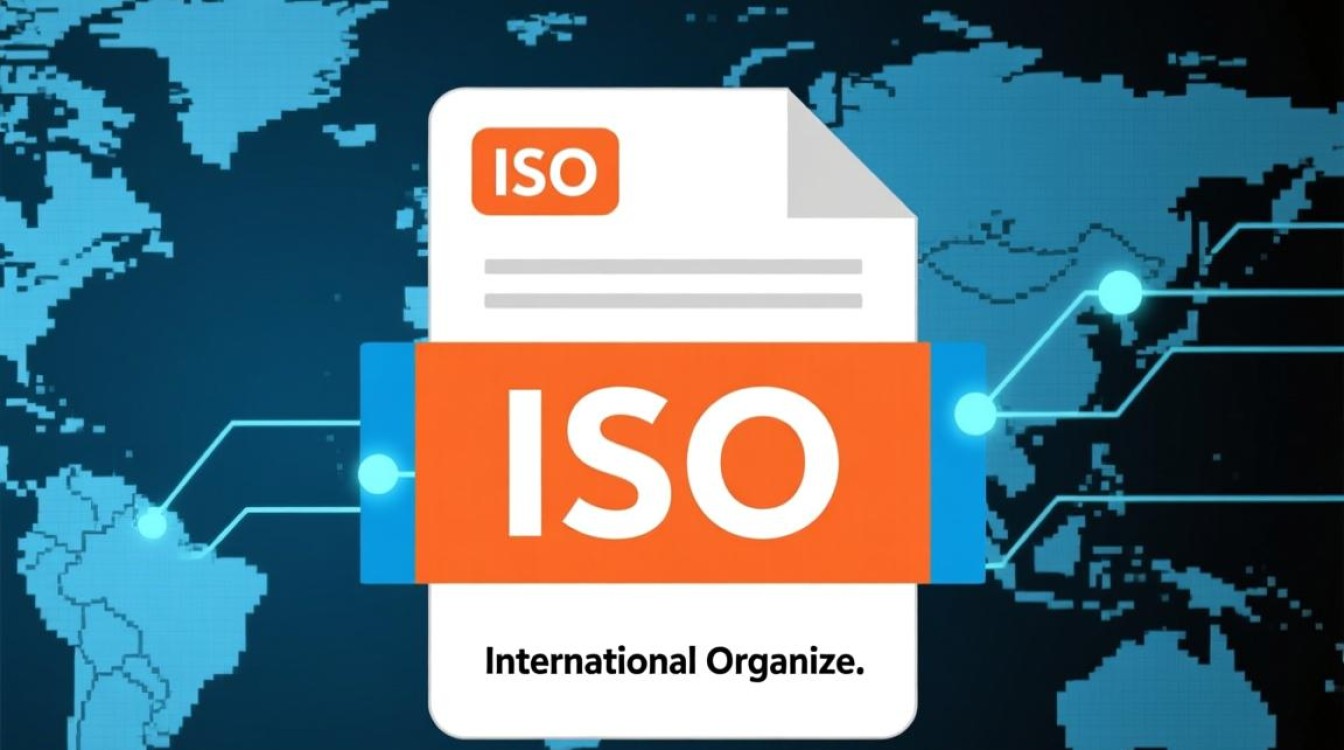虚拟机全屏问题的常见表现与影响
在使用虚拟机的过程中,全屏功能是提升操作体验的重要功能,尤其对于需要模拟完整操作系统环境的用户而言,全屏模式能够最大化利用屏幕空间,减少窗口切换的繁琐,许多用户在实际使用中会遇到虚拟机无法全屏、全屏后显示异常、分辨率适配不当等问题,这些问题不仅影响操作效率,还可能降低虚拟机的实用性,部分用户反映虚拟机全屏后出现黑屏、闪烁或分辨率卡顿,甚至导致虚拟机系统无响应;另有用户发现全屏模式下虚拟机分辨率与主机不匹配,导致界面拉伸或模糊,这些问题的出现,往往让用户对虚拟机的全屏功能产生困扰,甚至影响工作效率。

虚拟机全屏问题的技术成因分析
虚拟机全屏问题的产生通常涉及多个技术层面,需要从硬件、软件及配置逻辑等角度综合分析。显卡驱动与虚拟化支持的兼容性是核心因素之一,虚拟机的全屏功能依赖于主机显卡驱动的虚拟化扩展(如Intel VT-x、AMD-V或NVIDIA的虚拟GPU技术),若主机未开启硬件虚拟化支持,或显卡驱动版本过旧、与虚拟机软件不兼容,可能导致全屏模式无法激活或显示异常,VMware Workstation或VirtualBox等虚拟机软件需要依赖显卡驱动提供的3D加速功能,若驱动缺失或配置错误,全屏时可能出现黑屏或分辨率无法自适应。
虚拟机工具(Tools/VBoxGuestAdditions)的安装状态直接影响全屏功能的实现,虚拟机工具是连接主机与虚拟机的桥梁,其主要功能包括动态分辨率调整、鼠标指针无缝切换、文件共享等,若未安装或虚拟机工具版本与虚拟机系统不匹配,虚拟机将无法正确获取主机显示器的分辨率信息,导致全屏时仍以默认低分辨率显示,或出现界面拉伸问题,在Windows虚拟机中未安装VMware Tools时,全屏可能仅以800×600分辨率显示,而无法匹配主机的1920×1080分辨率。
操作系统与显示设置的冲突也是常见原因,部分操作系统(如Linux发行版)默认的显示管理器(如Xorg、Wayland)可能与虚拟机的全屏驱动存在兼容性问题,导致全屏后界面闪烁或无响应,虚拟机内部的分辨率设置若与主机分辨率不一致,也会触发全屏异常,虚拟机系统被手动固定为特定分辨率,而全屏功能试图动态匹配主机分辨率时,可能因配置冲突而失败。
解决虚拟机全屏问题的实用方法
针对上述成因,用户可通过系统化的排查与配置解决虚拟机全屏问题,具体方法如下:

检查并启用硬件虚拟化支持
硬件虚拟化是虚拟机运行的基础,需确保主机CPU已开启VT-x/AMD-V功能,用户可进入BIOS/UEFI设置,找到“Virtualization Technology”或“SVM Mode”选项并启用,对于Windows主机,可通过任务管理器“性能”选项卡查看虚拟化状态是否已开启;对于Linux主机,可执行命令grep -E 'vmx|svm' /proc/cpuinfo确认CPU是否支持虚拟化,若未开启,需重启主机进入BIOS手动配置。
安装或更新虚拟机工具
虚拟机工具的安装是解决全屏问题的关键步骤,以VMware为例,用户需在虚拟机系统中运行VMware Tools安装程序,并确保安装版本与VMware Workstation版本匹配;对于VirtualBox,需安装VBoxGuestAdditions,安装过程中需以管理员权限执行,并确保依赖组件(如开发工具库)已正确安装,安装完成后,重启虚拟机系统,全屏功能通常可恢复正常。
调整虚拟机与主机分辨率设置
若虚拟机工具已安装但全屏仍异常,需检查分辨率配置,在虚拟机系统中,进入显示设置,将分辨率调整为“推荐”或与主机一致的分辨率;在虚拟机软件的“设置-显示”选项中,确保“启用3D加速”已勾选,并尝试调整“监视器数量”或“图形内存”大小,对于Linux系统,可尝试修改xorg.conf文件,强制指定分辨率模式,或 Wayland环境下切换至Xorg会话以提升兼容性。
更新显卡驱动与虚拟机软件版本
过时的显卡驱动或虚拟机软件可能导致全屏功能不兼容,用户需访问显卡厂商官网(NVIDIA、AMD、Intel)下载最新驱动,并确保驱动版本与操作系统匹配;检查虚拟机软件(如VMware、VirtualBox)是否有更新版本,新版本通常修复了已知的全屏显示问题,VMware Workstation 16 Pro相比旧版本对Windows 11的全屏支持更为完善。

禁用不必要的视觉效果与第三方插件
部分视觉效果或第三方插件可能干扰虚拟机的全屏功能,用户可在虚拟机系统中关闭“透明窗口”“动画效果”等高级视觉选项,或暂时禁用安全软件、虚拟机增强工具插件(如VMware的Unity模式),排查是否存在冲突,若主机使用多显示器扩展,尝试将虚拟机窗口拖拽至主显示器全屏,排除多显示器配置的影响。
总结与建议
虚拟机全屏问题的解决需要结合硬件配置、软件设置及系统兼容性进行综合排查,用户应优先确保硬件虚拟化支持与虚拟机工具的正确安装,这是实现全屏功能的基础;通过调整分辨率、更新驱动及软件版本,可解决大部分兼容性问题,若问题仍未解决,可考虑在虚拟机社区或官方论坛寻求帮助,提供具体的环境信息(如主机/虚拟机操作系统版本、虚拟机软件版本、显卡型号等),以获取更精准的解决方案,通过合理配置与维护,用户可充分发挥虚拟机全屏模式的优势,提升操作体验与工作效率。